Визначення гальмівного шляху тіла та коефіцієнта тертя ковзання
Завдання роботи:
- Провести декілька експериментів із системою, що складається з бруска та динамометра, за різних навантажень бруска та створити відеозаписи руху.
- Визначити прискорення руху системи під час гальмування в кожному випадку.
- Розрахувати коефіцієнт сухого тертя ковзання в кожному випадку та знайти середнє значення.
Обладнання:
дерев’яна поверхня, штатив, брусок, динамометр, вантажі, лінійка, нитка, ПК, цифровий фотоапарат або відеокамера, Tracker (http://physlets.org/tracker/)
Теоретична частина

Рис. 1. Зовнішній вигляд вікна програми Tracker
У цій роботі зазначене програмне забезпечення буде використовуватися для визначення прискорення руху системи в момент гальмування. Система складається з динамометра та бруска, зв’язаних ниткою.
Оскільки в момент гальмування прискорення бруску надаватиме тільки сила тертя, динамічне рівняння буде мати вигляд:
μmg = ma (1).
Після перетворень отримаємо вираз для розрахунку коефіцієнта сухого тертя:

Маючи в розпорядженні вантажі, можна змінювати масу бруска та визначити прискорення його руху в кількох випадках.
Хід роботи
Частина 1. Отримання відеозапису
- Установіть на столі штатив та закріпіть у ньому динамометр у горизонтальному положенні. Установіть на столі дерев’яну поверхню. Доберіть довжину нитки, якою буде скріплено брусок та динамометр, так, щоб забезпечити максимальний розтяг пружини динамометра та дати бруску можливість рухатися до повної зупинки. Приєднайте до поверхні лінійку.
- Оберіть пристрій, яким ви будете виконувати відеозйомку. З’ясуйте якість об’єктива для подальшого врахування можливих спотворень. Використайте підвищену частоту зйомки відео (60-100 кадрів на секунду).
- Установіть пристрій так, щоб установка повністю потрапляла в кадр і в процесі зйомки пристрій не рухався.
- Розпочніть запис відео. Відтягніть брусок так, щоб сила натягу нитки склала 2 Н, і вільно відпустіть його. Зробіть декілька записів для добору кращого варіанту.
- Збільшіть масу бруска на 50 г. Повторіть експеримент і запис відео.
- Повторіть запис за інших навантажень бруска.
- У разі відсутності можливості відеозапису завантажте готове відео з ресурсу.
Частина 2. Опрацювання відео
- Завантажте відео в програму Tracker. Завантаження здійснюється з використанням кнопки Open у верхньому меню програми.
- Завантаження можна здійснити також шляхом «перетягування» файлу запису у вікно програми або через меню File → Import → Video. Якщо програма не дозволила завантажити відео, необхідно дібрати інший його формат, що здійснюється шляхом використання редакторів відео.
- Використовуючи кнопки керування в нижній частині вікна з відео, перегляньте запис.
- Якщо об’єктив пристрою для зйомки дає спотворення зображення, використайте відповідний фільтр відео.
- Установіть номер кадру, з якого розпочалося гальмування бруска, та номер кадру, коли брусок повністю зупинився. Лічильник кадрів розташований у стрічці кнопок керування у вікні відеозапису.
- Оберіть у верхній стрічці кнопку Clip Settings
 . Випаде вікно встановлення меж кадрів відеозапису. Зазначте в ньому номер початкового та кінцевого кадру, крок зміни кадрів (якщо кадрів багато, то крок дає змогу зменшити кількість кадрів для аналізу) та частоту зйомки (за замовчуванням програма сама обирає цей параметр із властивостей відеозапису). Оберіть Ok.
. Випаде вікно встановлення меж кадрів відеозапису. Зазначте в ньому номер початкового та кінцевого кадру, крок зміни кадрів (якщо кадрів багато, то крок дає змогу зменшити кількість кадрів для аналізу) та частоту зйомки (за замовчуванням програма сама обирає цей параметр із властивостей відеозапису). Оберіть Ok. - Оберіть у верхній стрічці кнопку Show or hide the coordinate axes
 . На відеозаписі з’являться осі координат. Центр системи координат перетягніть у точку, що якнайкраще відповідатиме ситуації. Наприклад сумістіть її з точкою на бруску, за якою буде відстежуватися його рух. Поверніть координатні осі так, щоб напрямок осі Ох співпадав з напрямком руху бруска. Повторно оберіть кнопку Show or hide the coordinate axes
. На відеозаписі з’являться осі координат. Центр системи координат перетягніть у точку, що якнайкраще відповідатиме ситуації. Наприклад сумістіть її з точкою на бруску, за якою буде відстежуватися його рух. Поверніть координатні осі так, щоб напрямок осі Ох співпадав з напрямком руху бруска. Повторно оберіть кнопку Show or hide the coordinate axes  . Система координат зникне, але її положення програма запам’ятовує.
. Система координат зникне, але її положення програма запам’ятовує.
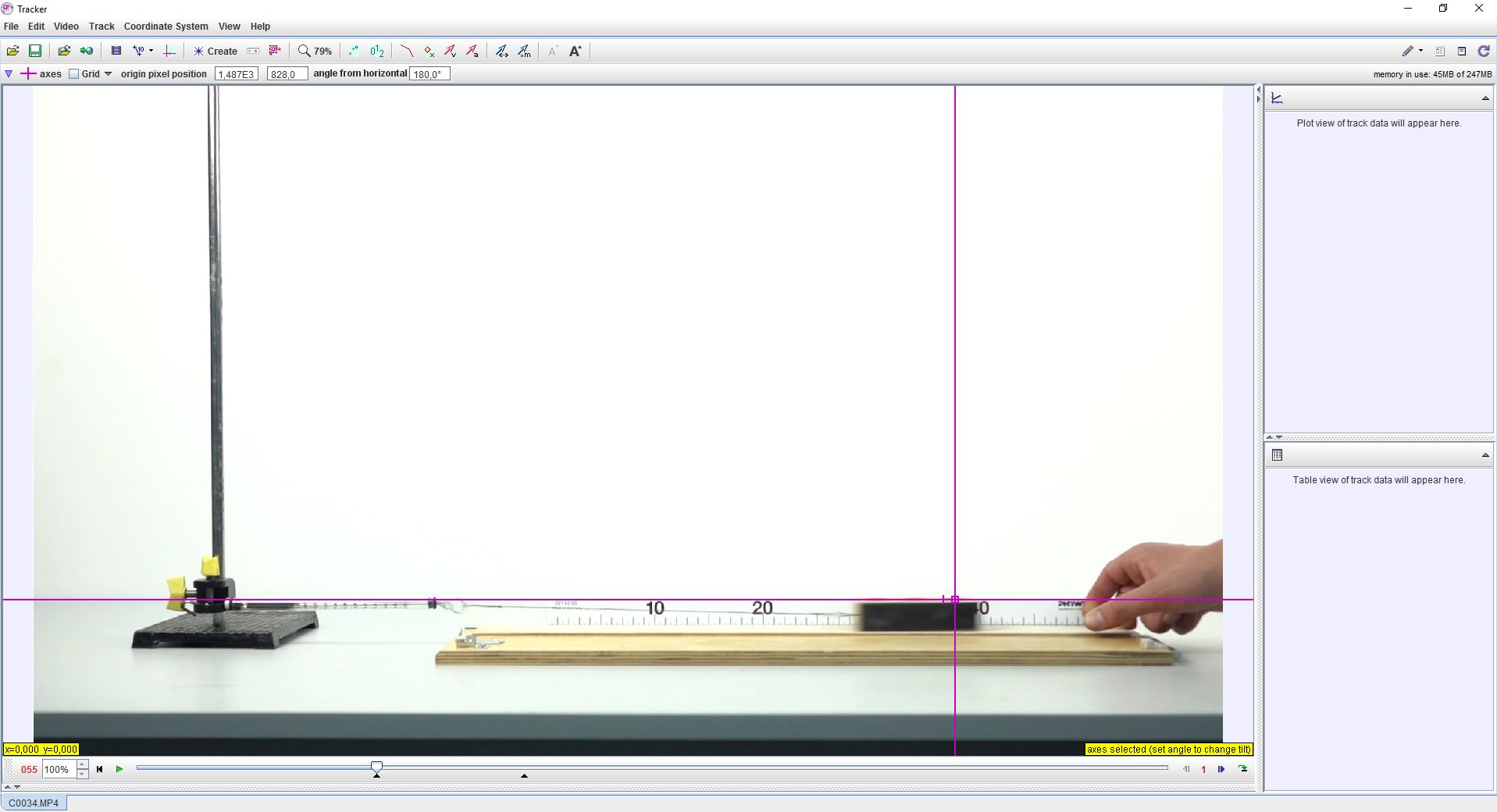
Рис. 2. Вигляд вікна програми Tracker після встановлення положення системи координат
15. Оберіть у верхній стрічці кнопку Show, hide or create calibration tools ![]() та в меню – New → Calibration Stick. Програма запропонує, утримуючи клавішу Shift, обрати на зображенні першу та другу точку для одиничного відрізка. На відео з’явиться відрізок. Над відрізком необхідно в цифровому полі ввести значення довжини цього відрізка в метричній системі. Кінці відрізка можна вільно переміщувати «перетягуванням» по зображенню. Оберіть повторно кнопку Show, hide or create alibration tools
та в меню – New → Calibration Stick. Програма запропонує, утримуючи клавішу Shift, обрати на зображенні першу та другу точку для одиничного відрізка. На відео з’явиться відрізок. Над відрізком необхідно в цифровому полі ввести значення довжини цього відрізка в метричній системі. Кінці відрізка можна вільно переміщувати «перетягуванням» по зображенню. Оберіть повторно кнопку Show, hide or create alibration tools ![]() . Одиничний відрізок зникне, але програма запам’ятає його положення та довжину.
. Одиничний відрізок зникне, але програма запам’ятає його положення та довжину.
16. У програмі буде відстежуватися рух точки на поверхні бруска. Для відстежування руху точки оберіть у верхньому меню кнопку Create і у меню – RGB region. Ця функція буде відстежувати невелику ділянку екрану з однаковим розподілом кольору. Використання цієї функції виправдане в разі використання якісного відеозапису з метою точного визначення положення тіла на багатьох кадрах.
17. У лівому кутку з’явиться вікно Track Control.
18. Натисніть клавішу Shift. Курсор набуде вигляду невеликої рамки. Сумістіть цю рамку з точкою на бруску, за якою ви буде стежити, і натисніть ліву кнопку маніпулятора. На зображенні з’явиться колоподібний маркер точки і програма автоматично перейде на наступний кадр.
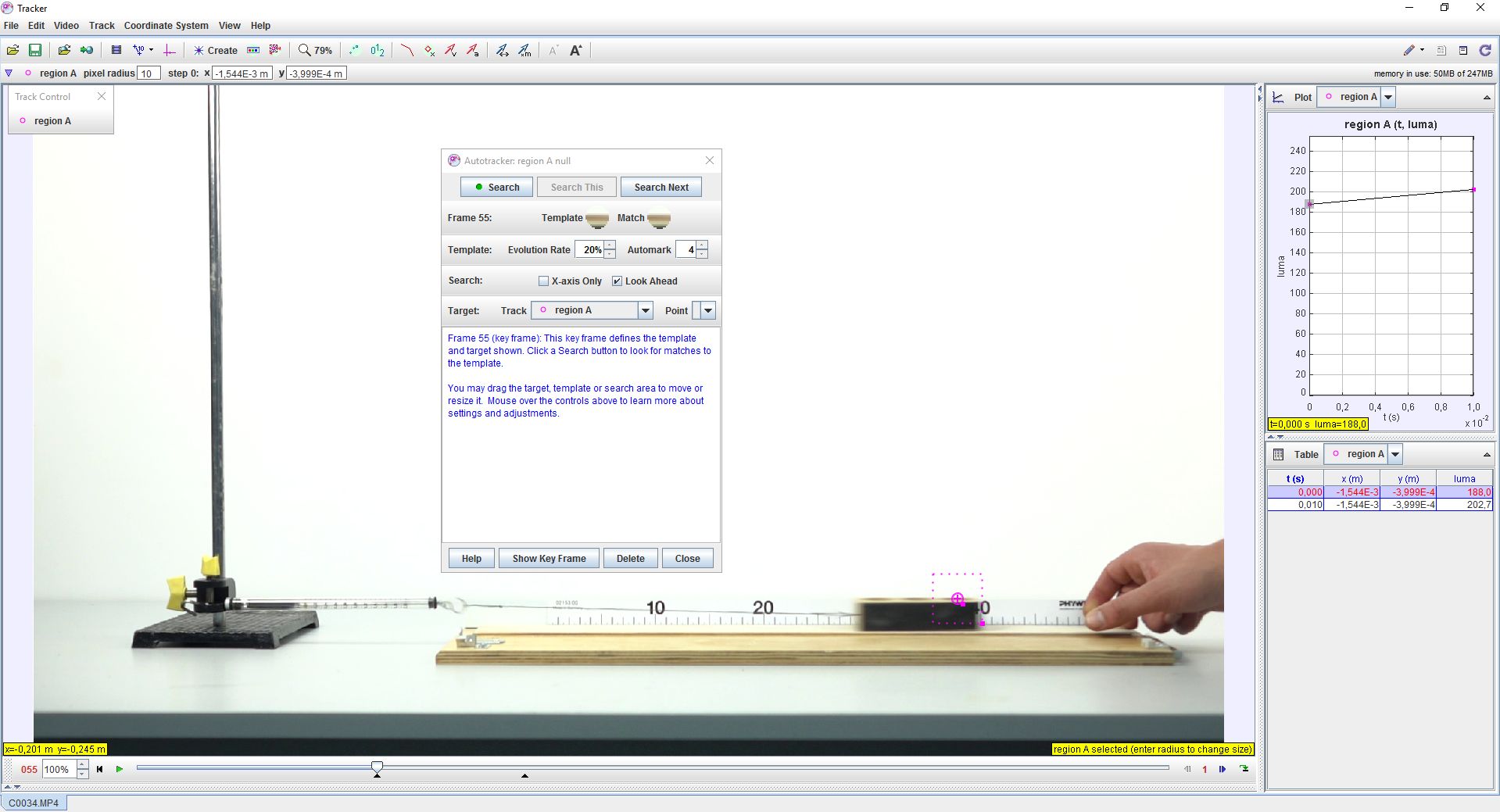
Рис. 3. Вигляд вікна програми Tracker при виборі автотрекінгу
19. Поверніть запис на перший кадр та оберіть у верхньому меню функцію автотрекінгу, натиснувши кнопку  .
.
20. У робочому вікні з’явиться вікно автотрекінгу.
21. У цьому вікні зазначається, що буде відслідковуватися RGB регіон, який позначили на першому кадрі. Для подальшого автоматичного відстежування точки необхідно визначити ключовий кадр запису. Натисніть одночасно клавіші Ctrl і Shift. Курсор змінить свій зовнішній вигляд на коло з перехрестям. Укажіть маніпулятором точку і натисніть ліву кнопку маніпулятора. Навколо точки через певний час з’явиться пунктирна рамка. Рамка вказуватиме окіл на зображенні, в якому програма автоматично шукатиме присутність регіону. Розмір кола і рамки можна змінювати. У вікні автотрекінгу з’явиться збільшене зображення тіла на першому кадрі. Якість автотрекінгу залежить від того, наскільки буде змінюватися зображення тіла на кожному кадрі. У разі критичної зміни програма зупинить відстежування тіла і запропонує змінити окіл відстежування.
22. Оберіть у вікні автотрекінгу кнопку Search і дочекайтеся результату. Якщо кількість кадрів для аналізу значна, це потребуватиме певного часу. Якщо при відстежуванні трапився збій, видалити попередні точки можна, обравши в цьому вікні кнопку Delete. Якість роботи автотрекінгу визначається багатьма умовами, але головними є контрастність зображення тіла щодо заднього фону та рівномірність забарвлення обраного регіону на всіх кадрах. Після завершення роботи автотрекінгу закрийте його вікно.
23. У вікнах правої частини з’являться графік і таблиця, з якими надалі буде проводитися аналіз отриманих даних. Поблизу вертикальної осі графіка оберіть х. Якщо вісь координат Ох обрана горизонтально, то графік матиме вигляд параболи.
Аналіз даних
- Оберіть у верхньому меню View → Data Tool (Analyze…).
- З’явиться нове вікно Data Tool з графіком і таблицею.

Рис. 4. Вигляд вікна Data Tool після накладання параболи
- Оскільки графік х(t) є частиною параболи, то рух, який він описує, буде рівноприскореним. Рівняння руху тіла в такому випадку матиме вигляд квадратичної функції х(t) = at2/2 + v0t + х0 . У загальному вигляді функція має запис f(x) = Ax2 + Bx + C . Бачимо, що коефіцієнт A = a/2 , а В = v0. Звідси прискорення a = 2A. Для визначення прискорення руху тіла необхідно знайти коефіцієнт А і помножити його на 2. Для визначення коефіцієнтів накладемо на графік параболу.
- Оберіть вкладинку Analyse → Curve Fits та в нижній частині вікна Fit Name → Parabola. Поверх графіку руху з’явилася парабола та під нею – значення коефіцієнтів. Зверніть увагу на те, щоб біля надпису Autofit обов’язково стояв маркер. Це означає, що програма самостійно добере положення параболи.
- Розрахуйте прискорення руху тіла за коефіцієнтом А. Запис значення коефіцієнта здійснюється у стандартному вигляді. Знак біля коефіцієнта зумовлений напрямком осі. Для подальших розрахунків важливий тільки його модуль. Запишіть значення прискорення до таблиці.
- Для отримання даних для інших мас проведіть усі попередні кроки для інших записів. Усі дані записуйте до таблиці.
- За формулою (2) розрахуйте коефіцієнт сухого тертя для кожного випадку. Усі дані записуйте до таблиці.
- Розрахуйте середнє значення коефіцієнту сухого тертя та сформулюйте висновок до роботи.
Таблиця результатів
| № | Прискорення руху системи
а, (м/с2) |
Коефіцієнт тертя
μ |
Середнє значення коефіцієнту тертя
μср |
| 1. | |||
| 2. | |||
| 3. | |||
| 4. | |||
| 5. |